In Exchange Server benötigen Sie für die Hochverfügbarkeit eine Datenbankverfügbarkeitsgruppe (DAG), die nur dann richtig funktioniert, wenn der Windows Cluster Service auf allen beteiligten Knoten läuft. Wenn der Dienst nicht ausgeführt wird, funktionieren die Replikation und der Cluster nicht richtig.
Wenn Sie die Leistung und den Zustand des Dienstes überprüfen, stellen Sie manchmal fest, dass der Cluster-Dienst nicht läuft. Um dieses Problem zu überprüfen, können Sie auch den Abschnitt Datenbankverfügbarkeitsgruppe (DAG) in der Exchange Systemsteuerung (ECP) überprüfen, wo alle Knoten zusammen mit dem Zeugenserver angezeigt werden. Sie werden feststellen, dass ein bestimmter Knoten im Abschnitt IS OPERATIONAL als Nein angezeigt wird.
In einem solchen Fall müssen Sie zuerst den fehlerhaften Server überprüfen und versuchen, den Clusterdienst zu starten. Möglicherweise erhalten Sie jedoch eine Antwort des Dienstes, die besagt: “Windows konnte den Clusterdienst auf dem lokalen Computer nicht starten”. Weitere Informationen finden Sie in der Systemereignisanzeige. Wenn es sich um einen Nicht-Microsoft-Dienst handelt, wenden Sie sich an den Anbieter des Dienstes und lesen Sie den dienstspezifischen Fehlercode 2.
Fehlerbehebung des Problems
Schauen wir uns an, wie Sie das Problem Windows konnte den Cluster-Dienst nicht starten beheben können.
Lösung 1 : Wenn Sie solche Probleme haben, müssen Sie zuerst die Protokolle des Unternehmens überprüfen, um bestimmte Änderungen aufzuspüren, die den Dienst beeinträchtigt haben könnten. Sie können überprüfen, ob Änderungen an der Konfiguration vorgenommen wurden, ob vor dem Problem Wartungsarbeiten am Server durchgeführt wurden oder ob ein Konto deaktiviert oder geändert wurde. Die Rückverfolgung der Änderungen auf dem Server gibt Ihnen manchmal einen guten Hinweis darauf, was schief gelaufen ist und ermöglicht es Ihnen, das Problem zu beheben.
Lösung 2 : Wenn es kein solches Änderungsprotokoll gibt, wird dringend empfohlen, ein Änderungsmanagement-Protokoll zu führen, um sicherzustellen, dass alle Änderungen im richtigen Wartungsfenster vorgenommen und von den zuständigen Personen überprüft werden.
Lösung 3: Wenn Sie einen Cluster auf einem Server installiert haben, wird er immer unter einem bestimmten Active Directory-Benutzer gestartet und ausgeführt. Er verwendet nicht die Systemkonten. Es könnte also zu Problemen mit dem Konto kommen. Sie müssen dafür sorgen, dass auf allen Knoten desselben Clusters dasselbe Dienstkonto verwendet wird.
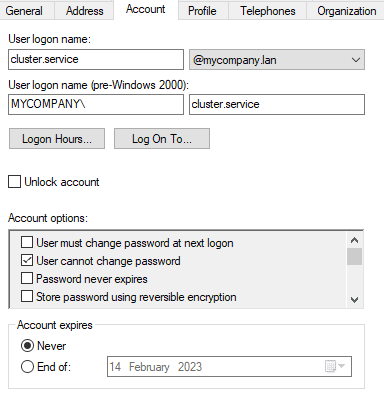
- Zuerst sollten Sie überprüfen, ob das Windows Cluster-Konto aktiv ist und ordnungsgemäß funktioniert. Dazu müssen Sie die Active Directory-Benutzer und -Computer öffnen. Sobald Sie das Clusterkonto gefunden haben, klicken Sie mit der rechten Maustaste auf das Konto und dann auf Eigenschaften.
- Im Abschnitt Konto läuft ab müssen Sie überprüfen, ob das Konto entweder auf Nie gesetzt ist oder wann es abläuft. Wenn das Konto abgelaufen ist, müssen Sie entweder das Passwort oder das Ablaufdatum ändern.
- Prüfen Sie neben Konto entsperren auch, ob eine Meldung angezeigt wird, dass das Konto gesperrt ist. Wenn dies der Fall ist, markieren Sie die Option Konto entsperren und klicken Sie auf OK. Dadurch wird das Konto entsperrt.
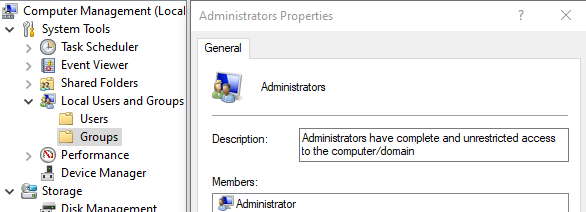
- Sobald dies geschehen ist und das Konto aktiv ist, überprüfen Sie, ob das Problem behoben wurde. Wenn das Problem weiterhin besteht, müssen Sie die Berechtigungen des Kontos auf dem betreffenden Server überprüfen. Die Konfiguration und Ausführung der Cluster-Einrichtung ändert die lokale Sicherheitsrichtlinie für das eingestellte Konto und gewährt die Benutzerrechte für das Konto. Dazu muss der Cluster-Benutzer über administrative Rechte auf dem Server verfügen. Ist dies der Fall, geschieht dies über den Bereich Computerverwaltung, Lokale Benutzer, Gruppen und Gruppen. Vergewissern Sie sich, dass das Clusterdienstkonto Teil der Gruppe ist.
Lösung 4 : Wenn dies nicht funktioniert, können Sie einen Neustart des betroffenen Servers in Erwägung ziehen. Manchmal kann dies solche Probleme lösen. Sie sollten sich jedoch nicht darauf verlassen.
Lösung 5 : Sie können auch sicherstellen, dass der zweite Server nicht aktualisiert wurde, da in einem Cluster Probleme auftreten können, wenn die Exchange-Server nicht mit den Updates übereinstimmen oder das Windows Server-Betriebssystem nicht dasselbe ist. Vergewissern Sie sich also, dass die Update-/Patch-Stände für alle Knoten im Cluster gleich sind.
Lösung 6 : Die andere Informationsquelle ist das Ereignisprotokoll. Möglicherweise gibt es Probleme mit den Datenbanken des Servers. In den Ereignisprotokollen kann ein ähnlicher Fehler wie der folgende angezeigt werden.
| Die Datenbank “DB01” konnte nicht gemountet werden. Fehler: Ein Active Manager-Vorgang ist fehlgeschlagen. Fehler: Die Datenbankaktion ist fehlgeschlagen. Fehler: Beim Versuch, eine Datenbankkopie für eine mögliche Aktivierung auszuwählen, ist ein Fehler aufgetreten. Fehler: Die Datenbank ‘DB01’ konnte nicht gemountet werden, weil entweder bei der Validierung von Datenbankkopien für eine mögliche Aktivierung oder beim Versuch, eine andere Kopie zu aktivieren, Fehler aufgetreten sind. Detaillierte(r) Fehler:EX02:Eine Active Manager Operation ist fehlgeschlagen. Fehler: Ungültige Active Manager-Konfiguration. Fehler: Unable to access cluster root key (Fehler: Beim Versuch einer Cluster-Operation ist ein Fehler aufgetreten. Fehler: Cluster-API fehlgeschlagen: “OpenCluster(null)” ist mit 0x6d9 fehlgeschlagen. Fehler: Es sind keine weiteren Endpunkte vom Endpunkt-Mapper verfügbar”) [Server: EX02.mycompany.lan][Datenbank: DB01, Server: EX02.mycompany.lan] |
Lösung 7 : Die obige Fehlermeldung deutet darauf hin, dass es eine Fehlkonfiguration im Active Manager gibt. In diesem Fall sollten Sie versuchen, die Datenbank aus dem Cluster zu entfernen und neu zu installieren.
Was passiert, wenn die oben genannten Maßnahmen fehlschlagen?
Wenn dies fehlschlägt, gibt es möglicherweise Probleme mit dem Knoten, die verhindern, dass der Dienst startet und die Datenbanken einbindet. Um dies zu beheben, können Sie den Server aus dem Cluster entfernen, ihn außer Betrieb nehmen und den Server von Grund auf neu installieren. Dies wäre jedoch mit viel Arbeit verbunden. Das Hauptproblem ist die Datenkonsistenz und der mögliche Datenverlust, da die Datenbanken, in denen die Informationen gespeichert sind, beschädigt sein könnten oder die Transaktionsprotokolle fehlen könnten, was zu einem Datenverlust führen würde.
In einem solchen Fall können Sie eine Exchange Server-Wiederherstellungssoftware wie Stellar Repair for Exchange verwenden, da sie die Daten aus der Datenbankdatei ohne Datenverlust wiederherstellen kann. Mit dieser Anwendung können Sie beschädigte EDB-Datenbanken von jeder Version von Exchange Server öffnen und die wiederhergestellte Datenbank in PST und andere Formate exportieren. Das Programm kann die wiederhergestellte Datenbank auch direkt in eine Live-Datenbank von Exchange Server oder Office 365 exportieren. Es verfügt über Funktionen wie die parallele Datenrettung von Postfächern, die Priorisierung der Wiederherstellung von VIP-Postfächern, den automatischen Abgleich von Postfächern und die Fortsetzung der Wiederherstellung im Falle einer Unterbrechung. Es hilft dabei, die Probleme mit minimalen Auswirkungen auf das Geschäft und in kürzester Zeit zu beheben. Das macht Stellar Repair for Exchange zu einer idealen Anwendung in solchen Situationen.
Was this article helpful?